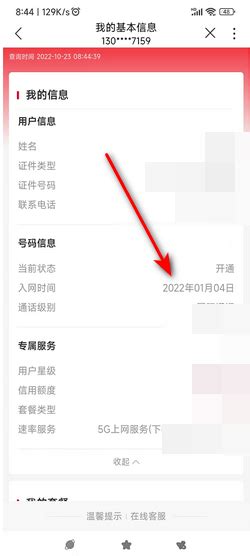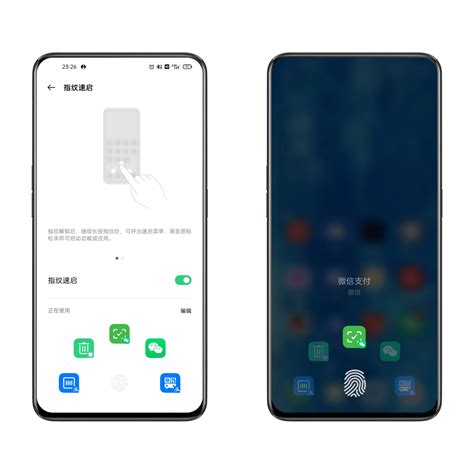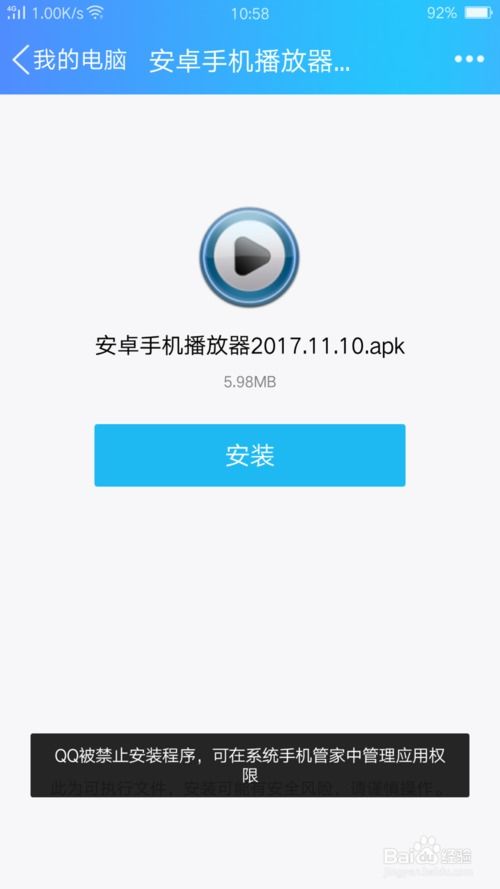OPPO智能手机一键速查手机状态信息教程
在当下这个信息化高速发展的时代,智能手机已经成为人们生活中不可或缺的一部分。OPPO作为国内智能手机市场的佼佼者,凭借其出色的设计、卓越的性能以及人性化的功能,赢得了众多用户的青睐。然而,在日常使用中,我们难免会遇到需要查看手机状态信息的情况,无论是为了了解手机当前的运行状态,还是为了排查故障,掌握如何查看OPPO智能手机的状态信息都显得尤为重要。本文将从系统设置、通知中心、第三方应用以及开发者选项等多个维度,详细介绍OPPO智能手机如何查看手机状态信息。

一、系统设置:直观查看基础信息
OPPO智能手机的系统设置是一个集成度非常高的区域,几乎涵盖了手机所有的基础信息和功能设置。要查看手机的状态信息,首先可以从这里入手。
1. 关于手机:
打开“设置”应用,滑动屏幕至底部,找到并点击“关于手机”。
在这个界面中,你可以看到手机的型号、系统版本、存储信息(包括总存储空间和已用空间)、运行内存(RAM)使用情况等基础信息。
向下滚动,还可以看到IMEI号、序列号等硬件信息,这些信息对于售后维修或报失找回手机非常有用。
2. 状态与通知:
在“设置”中,找到并点击“状态与通知”(或类似名称的选项,不同系统版本可能有所不同)。
这里可以查看网络连接状态(Wi-Fi、移动数据)、电池使用情况(包括剩余电量、预计使用时间)、屏幕亮度等实时状态信息。
部分OPPO手机还提供了“电量管理”或“电池详情”功能,可以进一步查看各个应用的耗电情况,帮助用户优化电池使用。
二、通知中心:快速获取实时信息
通知中心是OPPO智能手机上的一个快速查看各类通知和状态信息的区域。通过下拉通知栏,用户可以直观地看到手机的当前状态,如网络连接、电量百分比、时间、日期等。
1. 快捷设置:
从屏幕顶部向下滑动一次,即可打开通知中心。
在这里,你可以看到网络连接(Wi-Fi、蓝牙、移动数据)的开关状态,以及亮度调节、音量控制等快捷设置。
如果需要,还可以点击右侧的“更多”或“编辑”按钮,自定义通知中心的快捷开关,使其更符合你的使用习惯。
2. 状态图标解读:
通知中心右侧通常会有一系列状态图标,如电量图标(显示剩余电量百分比)、信号强度图标、飞行模式图标等。
熟悉这些图标的含义,可以帮助你快速了解手机的当前状态。例如,电量图标变红表示电量不足,需要充电;信号图标显示弱信号则意味着网络连接可能不稳定。
三、第三方应用:更全面的状态监测
虽然OPPO智能手机的内置功能已经足够强大,但有时候,我们可能需要更详细、更专业的状态信息。这时,第三方应用就派上了用场。
1. 电池管理软件:
市面上有许多电池管理软件,如“金山电池医生”、“腾讯电池管家”等,它们不仅可以提供电池的实时电量、预计使用时间等基本信息,还可以检测电池的健康状况、充电速度等高级信息。
部分软件还支持智能省电模式,可以根据用户的使用习惯自动调整手机设置,延长电池续航时间。
2. 硬件检测工具:
“安兔兔评测”、“鲁大师”等硬件检测工具,不仅可以检测手机的CPU、GPU、内存等硬件配置信息,还可以进行性能测试,帮助用户了解手机的整体性能水平。
这些工具通常还包含了屏幕测试、触控测试、摄像头测试等功能,有助于用户发现硬件故障。
3. 系统监控应用:
如“绿色守护”、“360手机卫士”等系统监控应用,可以实时监测手机的内存占用、CPU使用情况、网络流量等,帮助用户发现并解决性能瓶颈。
这些应用还提供了清理缓存、关闭后台应用等功能,有助于提升手机的运行速度和稳定性。
四、开发者选项:深入探索高级状态信息
对于有一定技术基础的用户来说,开发者选项是一个强大的工具,它提供了许多高级的系统状态信息和设置选项。但请注意,随意更改开发者选项中的设置可能会对手机造成不良影响,因此在进行操作前请务必了解相关风险。
1. 启用开发者选项:
首先,需要进入“设置”->“关于手机”,连续点击“版本号”7次(部分手机可能需要点击4次或更多),直到屏幕提示“你已成为开发者”为止。
然后,返回“设置”主界面,就可以看到新增的“开发者选项”了。
2. 查看高级状态信息:
在“开发者选项”中,你可以找到许多与手机状态相关的选项,如“正在运行的服务”、“进程统计信息”、“运行中的应用”等。
通过这些选项,你可以深入了解手机当前正在运行的服务和进程,以及它们的资源占用情况
- 上一篇: Windows10键盘驱动怎么更新?
- 下一篇: QQ空间被举报后该如何处理?
-
 如何设置OPPO手机充电提示音资讯攻略11-01
如何设置OPPO手机充电提示音资讯攻略11-01 -
 如何进行OPPO R17手机的拆机教程?资讯攻略11-13
如何进行OPPO R17手机的拆机教程?资讯攻略11-13 -
 OPPO手机充电宝典:如何充电最呵护爱机?资讯攻略11-02
OPPO手机充电宝典:如何充电最呵护爱机?资讯攻略11-02 -
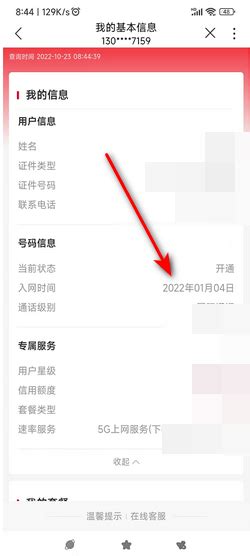 手机号入网年限一键速查资讯攻略11-23
手机号入网年限一键速查资讯攻略11-23 -
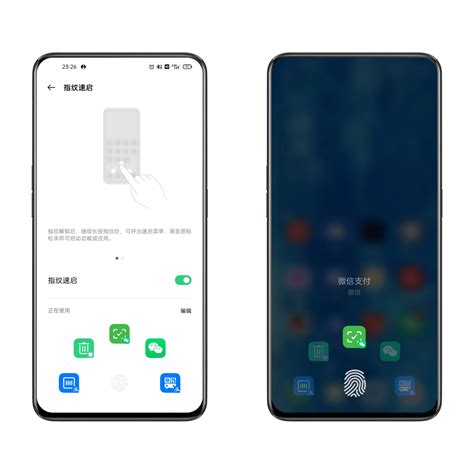 OPPO手机轻松启用智能ABC功能资讯攻略11-05
OPPO手机轻松启用智能ABC功能资讯攻略11-05 -
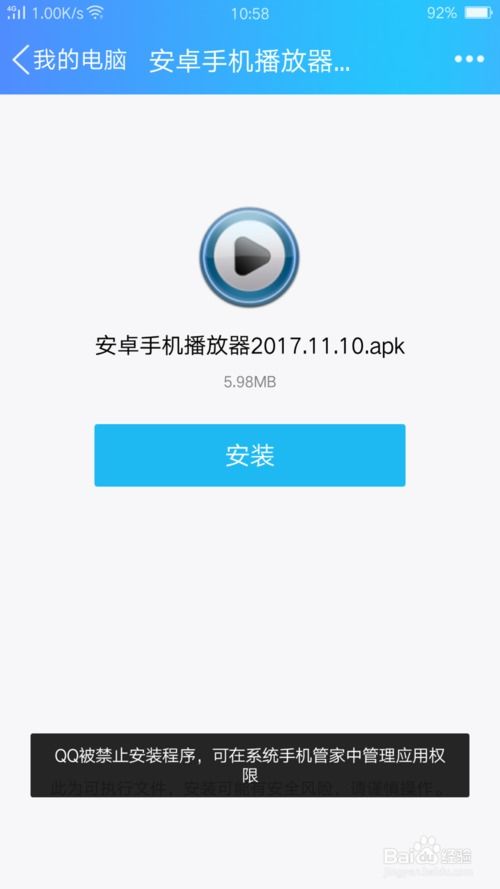 OPPO手机QQ无法安装应用?一键解锁安装难题!资讯攻略12-05
OPPO手机QQ无法安装应用?一键解锁安装难题!资讯攻略12-05